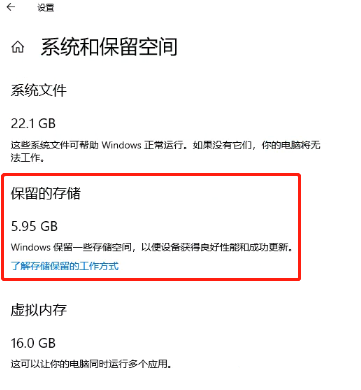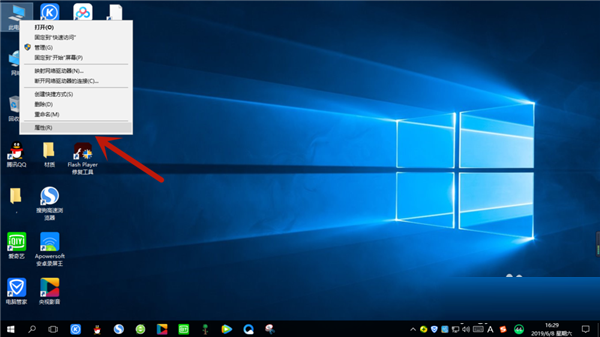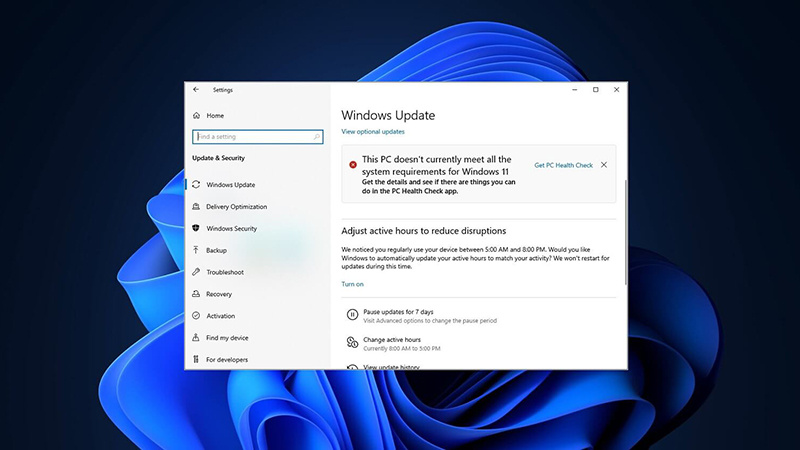很多小伙伴在使用电脑的时候都有自己的使用习惯,有的喜欢把东西都放在桌面上,有的就喜欢建文件夹把软件、应用程序都放在里面。有谢win10用户给英雄装机小编留言说右下角的图标要怎么隐藏的问题,针对这个问题,英雄装机小编给大家整理了解决此问题的方法。
操作步骤:
1、首先点击左下角,点击进入设置,如图所示:

2、然后在弹出的对话框中点击进入系统,如图所示:

3、接着点击“通知和操作”,如图所示:

4、选择在任务栏上显示哪些图标,如图所示:

5、然后再点击打开通知区域始终显示所有图标,如图所示:

6、返回桌面即可看到不希望显示的图标已经隐藏,以上便是英雄装机小编分享给大家的解决办法,希望对小伙伴们有所帮助,持续关注英雄装机工具官方主页,每天更新更多电脑常用知识。